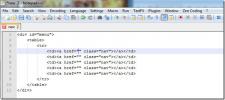Windows 10: Minimalistinen työpöytäopas
Minimalistinen työpöytä on työpöytä, joka on käytännöllinen, mutta siinä ei ole häiriöitä, kuten liian monta kuvaketta, liian monta valikoita tai muita käyttöliittymäelementtejä, joita käyttäjä ei tarvita. Yhden luominen ei ole vaikeaa, mutta se on aina erilainen riippuen yksittäisen käyttäjän tarpeista ja siitä, mikä on heidän kannalta tärkeätä tai merkityksetöntä. Tässä on muutamia perusvaiheita, joita voit seurata luodaksesi minimalistisen työpöydän Windows 10: ssä.
Minimalistinen työpöytä Windows 10: ssä
Minimalistinen työpöytä ilman kolmannen osapuolen sovelluksia
Jos haluat luoda minimalistisen työpöydän Windows 10 -käyttöjärjestelmässä, mutta et halua asentaa sovelluksia sen ulkoasun muuttamiseksi, tässä on muutama perustoiminto.
- Piilota työpöydän kuvakkeet. Napsauta hiiren kakkospainikkeella tyhjää työpöydän aluetta. Siirry Näytä-valikkoon ja poista alavalikosta Näytä työpöydän kuvakkeet -vaihtoehto.
- Piilota tehtäväpalkki automaattisesti. Avaa Asetukset-sovellus ja siirry Mukauttaminen-asetusryhmään. Valitse tehtäväpalkki-välilehti ja aseta se automaattiseen piiloon työpöytätilassa.
- Poista kaikki ruudut Käynnistä-valikosta. Jos et pidä Käynnistä-valikosta ja luulet, että sen ruudut tarjoavat sotkuisen käyttöliittymän, voit poistaa ne kaikki ja hankkia yksinkertainen sovellusluettelo. Voit myös piilottaa sovellusluettelon ja kiinnittää kaikki suosikkisovelluksesi ruudut, tiedostot ja kansiot Käynnistä-valikkoon siistinä asetteluna.
- Valinnainen: Voit kokeilla Käynnistä-valikon koko näytön versiota ja nähdä, sopiiko se paremmin minimalistisiin tarpeisiisi. Se voidaan ottaa käyttöön Asetukset-sovelluksesta. Siirry Mukauttaminen-asetusryhmään. Valitse Käynnistä-välilehti ja kytke Käytä Käynnistä koko näyttö -painike päälle.
- Piilota järjestelmälokerokuvakkeet ylivuotovalikossa. Järjestelmäpalkki näyttää aina päivämäärän ja kellonajan, mutta kaikki muut siinä olevat kuvakkeet voidaan piilottaa ylivuotovalikkoon. Tämä auttaa, koska tehtäväpalkki tulee näkyviin, kun siirrät hiiren osoittimen sen päälle, joten sotkun pitäminen piilossa on hyvä idea.
- Kyseisessä huomautuksessa voi olla hyvä idea irrottaa tarpeettomat kohteet tehtäväpalkista.
- Vaihda taustakuva yksinkertaiseksi. Tasaiset kuvat toimivat parhaiten teräväpiirtovalokuvien sijaan. Voit mennä yksinkertaisen taustakuvan avulla, joka suosii tummia värejä, tai löytää jotain, jossa on värejä, mutta joka ei ole liian kiireinen.
- Lopuksi voit poistaa värit otsikkopalkista, Käynnistä-valikosta ja tehtäväpalkista. Voit tehdä tämän avaamalla Asetukset-sovelluksen ja siirtymällä Mukauttaminen-asetusryhmään. Poista valinta Käynnistä-, Tehtäväpalkki- ja toimintakeskus -vaihtoehdoista sekä Otsikkorivit ja ikkunoiden reunat -asetuksesta.

Minimalistinen työpöytä kolmansien osapuolten sovelluksia käyttämällä
Jos haluat asentaa muutaman sovelluksen järjestelmään, työpöytäsi saattaa näyttää räjähdysmäisesti paremmalta kuin jos luottaisi vain Windows 10: n tarjoamiin varastojen mukautusvaihtoehtoihin. Suosittelemme käyttämään seuraavia sovelluksia mukavan, minimalistisen työpöydän saamiseksi.
- TranslucentTB: Tämä tulee tee tehtäväpalkista läpikuultava tai lisää siihen mukava hämärtää taustaa. Lataa tästä.
- Rainmeter: Sademittarilla on paljon Dock-nahkoja. Voit käyttää niitä Käynnistä-valikon sijasta. Lataa tästä.
- TaskBar Hider: Piilota tehtäväpalkki kokonaan, jotta sitä ei tule näkyviin, vaikka siirrät hiiren kohdistimen sen päälle. Lataa tästä.
- T-Kello: Sillä Järjestelmälokero-kellon mukauttaminen. Lataa tästä.
Yllä olevat sovellukset ovat loistavia Windows 10: n käyttöliittymän vaihtamiseen, ja voit käyttää kaikkia tai osaa niistä riippuen siitä, mikä sopii sinulle.
Minimalistisen työpöydän luominen
- Piilota ensin työpöydän kuvakkeet. Napsauta hiiren kakkospainikkeella tyhjää aluetta työpöydällä ja siirry kohtaan Näytä. Poista valinta Näytä työpöydän kuvakkeet -vaihtoehto. Jos et voi elää ilman työpöydän kuvakkeita, harkitse niiden rajoittamista ja varmista, että ne ovat kohdistettu ruudukkoon. Älä tapa tallentaa tiedostoja siihen.
- Vaihda työpöydän taustakuvaksi minimalistinen.
- Päätä, mitä haluat tehdä tehtäväpalkissa; olemme antaneet sinulle työkaluja piilottaaksesi sen kokonaan tai tehdäksesi siitä läpinäkyvän.
- Etsi telakka tai kantoraketti iho Rainmeterille. Tämä vie paljon aikaa, koska siellä on paljon Rainmeter-nahkoja. Löydä sopiva, jota on helppo mukauttaa. Me käytimme Sininen Ruusu. Se on erittäin helppo mukauttaa ja esittää kaiken siistinä, puhtaana asetteluna.

johtopäätös
Muista, että mustat ja harmaat eivät ole minimalistisen työpöydän muodostavia. Minimalistisessa työpöydässä on kyse puhtaasta käyttöliittymästä, jossa mitään, mitä ei tarvita, ei koskaan näy. Se on parannettava ajoittain, esimerkiksi jos haluat lisätä musiikin säätimiä tai sääennusteen tai jos haluat lisätä lisää sovelluksia käynnistysohjelmaan. Värin poistaminen ei ole avain. Sinulla voi olla erittäin värikäs minimalistinen työpöytä. Jos etsit inspiraatiota, tutustu DeviantArt-artikkeliin tai yhteen monista saatavilla olevista Rainmeter-nahoista, ja löydät paljon ideoita. Jotkut minimaaliset työpöytäharrastajat sisällyttävät taustakuvan työpöydän kokonaissuunnitteluun niin, että se on sekä esteettisesti mukava että hyödyllinen.
Haku
Uusimmat Viestit
HTML-koodaus on helppoa Zen-koodauksella
Zen-koodaus on yksi parhaista koskaan luotuista HTML-koodausapulais...
Kuinka varmuuskopioida tehtäväpalkin asettelu Windows 10: ssä
Jokaisella on tehtäväpalkki asetettu eri tavalla. Minkälaiset sovel...
Luo 3D Flash -galleria oppimatta koodaamaan CU3OX: lla
CU3OX tarjoaa yksinkertaistettuja vaihtoehtoja houkuttelevien 3D Fl...